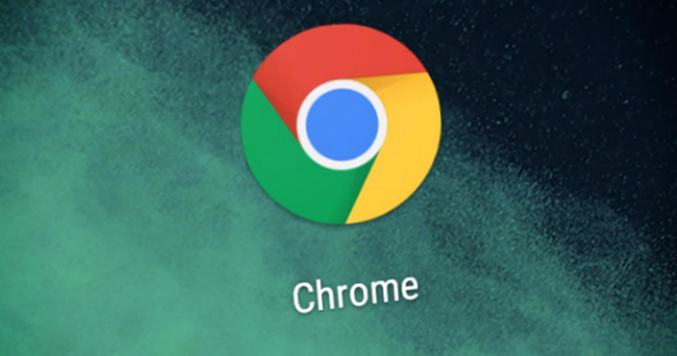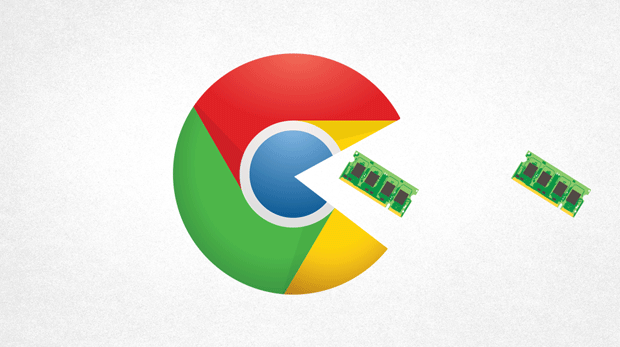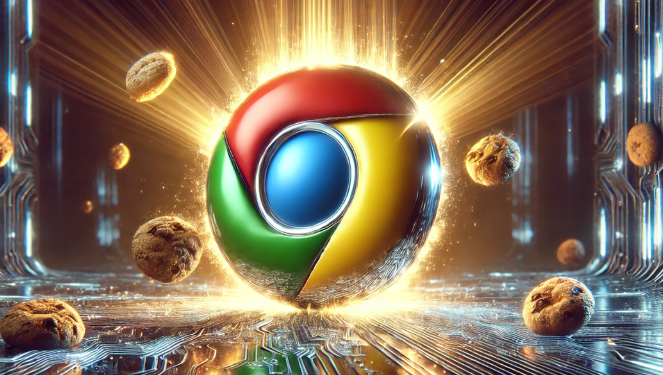
1. 快速切换用户配置文件
- 打开用户菜单:点击Chrome右上角显示用户头像的位置,会弹出当前登录的用户账户信息。
- 选择用户:在用户菜单中,直接点击需要切换的用户名,浏览器会自动加载该用户的窗口和标签页。
2. 通过快捷键切换用户
- Windows/Linux系统:按`Ctrl + Shift + M`可快速打开用户切换界面(需先在设置中启用此快捷键)。
- Mac系统:按`Cmd + Shift + M`实现相同功能。
3. 使用桌面快捷方式直接登录
- 创建快捷方式:进入Chrome设置→“用户”→选择对应用户→点击“添加桌面快捷方式”。
- 双击启动:回到桌面后,直接点击该用户的图标,浏览器会以指定用户身份启动,跳过切换步骤。
4. 隐身模式临时切换
- 快捷键启动:按`Ctrl + Shift + N`(Windows)或`Cmd + Shift + N`(Mac)打开隐身窗口。
- 登录其他账号:在隐身窗口中登录新账号,操作结束后关闭窗口即可清除痕迹,不影响默认用户。
请注意,以上内容仅供参考,具体使用时请根据实际情况进行调整。